
Das Smartphone mit dem klangvollen Namen „Mozart“ ist exklusiv bei der Telekom zu haben und eines von derzeit drei Geräten, die HTC mit dem neuen Windows Phone 7 auf den Markt bringt. Neben dem Betriebssystem liegt das Augenmerk beim Mozart in erster Linie auf seinem vom Hersteller angepriesenen Hi-Fi-Klang, der dem Gerät vermutlich seinen musikalischen Namen verliehen hat. Aber nicht nur mit inneren Werten, sondern auch mit einer Außenhülle aus gebürstetem Aluminium und einem 3,7 Zoll großen Display möchte das HTC 7 protzen. Wie sich das musikalische Smartphone in der Praxis bewährt, ist im Testbericht auf inside-digital.de zu lesen.
In schlichtem Weiß mit einem Aufdruck des HTC 7 Mozart kommt der kleine Verpackungskarton des Smartphones daher. Darin befinden sich neben dem Mozart ein USB-Datenkabel mit Netzteiladapter, ein Stereo-Headset, der 1.300 mAh Akku, eine Kurzanleitung, eine Mini-CD mit einer ausführlichen Bedienungsanleitung sowie einige Informationsheftchen. Da es keinen frei zugänglichen MicroSD-Speicherkartensteckplatz gibt, liegt auch keine Speicherkarte im Zubehörkarton. Diese ist fest im Mozart verbaut und kann ohne Aufschrauben des Gehäuses nicht gewechselt werden. Zum Datenabgleich zwischen Smartphone und PC kann man sich die Synchronisationssoftware Zune von der Zune.net-Homepage kostenlos herunterladen. Eine Schutztasche befindet sich nicht im Lieferumfang.


Um den Akku des HTC 7 Mozart zu wechseln, muss das untere Drittel der Handyrückseite herunter geschoben werden. Die Abdeckung sitzt sehr fest in ihrer Verankerung. Darunter kommt eine weitere Verriegelung zum Vorschein, die den Akku an seinem Platz hält und aufgeklappt werden muss, damit dieser herausgenommen werden kann. Unter dem Akku befindet sich der Einschub für die SIM-Karte.
Das Gehäuse des Mozart besteht im Wesentlichen aus gebürstetem Aluminium und fühlt sich sehr hochwertig an. Bei zwei Dritteln der Rückseite wurde gummiertes Plastik verbaut, das ebenfalls zu einer guten Haptik beiträgt. Die Frontseite wird vom großen, glänzenden Display dominiert. Trotz seiner beachtlichen Größe von 122 x 69 x 11,2 Millimetern wirkt das Mozart überhaupt nicht klobig und liegt mit einem Gewicht von 130 Gramm inklusive Akku angenehm in der Hand. Die Verarbeitung ist sehr ordentlich – auch bei festerem Zupacken lässt sich dem Gehäuse kein Knacken oder Knarzen entlocken. Die Spaltmaße sind gering und gleichmäßig. Der große Lautsprecher über dem Display wird von einem silberfarbenen Gitter vor Verschmutzung geschützt. USB-Steckplatz und 3,5-Millimeter-Klinkenbuchse liegen dagegen frei. Auch bei der Kameralinse auf der Rückseite wurde auf eine Abdeckung verzichtet. Immerhin ist sie in einem erhabenen Metallrand versenkt, so dass sich keine Kratzer auf dem empfindlichen Linsenglas beim Ablegen des Handys bilden dürften. Das USB-Datenkabel sitzt fest und mit wenig Spiel in seinem Steckplatz, ebenso wie der Klinkenstecker des Headsets.
 Unter dem Display, beziehungsweise dem Displayglas, befinden sich drei Sensortasten zum Aufrufen der Zurück-Funktion, der Startseite und der Suchfunktion. Ist die Displaybeleuchtung aktiviert, werden auch die Symbole dieser Tasten von unten weiß beleuchtet. Die Tasten reagieren angenehm leicht, jedoch nicht zu sensibel auf Berührung. Da sie nicht erhaben sind, kann man sie zwar nicht ertasten, allerdings liegen die Symbole so weit auseinander, dass man sie nach einer kurzen Eingewöhnungszeit auch dann trifft, wenn man nicht hinschaut. An der linken Außenseite liegt eine lange, schmale Taste zur Lautstärkeregulierung. An der rechten Außenseite findet man die silberne Kamerataste. Ein- und ausgeschaltet wird das Smartphone über einen silbernen Drücker am oberen Geräterand. Mangels echter Tasten für das Anrufmanagement führt der Weg zu den Nummerntasten über eine Telefonkachel, die im Startbildschirm zu finden ist. Die virtuellen Wähltasten werden schön groß und gut bedienbar dargestellt.
Unter dem Display, beziehungsweise dem Displayglas, befinden sich drei Sensortasten zum Aufrufen der Zurück-Funktion, der Startseite und der Suchfunktion. Ist die Displaybeleuchtung aktiviert, werden auch die Symbole dieser Tasten von unten weiß beleuchtet. Die Tasten reagieren angenehm leicht, jedoch nicht zu sensibel auf Berührung. Da sie nicht erhaben sind, kann man sie zwar nicht ertasten, allerdings liegen die Symbole so weit auseinander, dass man sie nach einer kurzen Eingewöhnungszeit auch dann trifft, wenn man nicht hinschaut. An der linken Außenseite liegt eine lange, schmale Taste zur Lautstärkeregulierung. An der rechten Außenseite findet man die silberne Kamerataste. Ein- und ausgeschaltet wird das Smartphone über einen silbernen Drücker am oberen Geräterand. Mangels echter Tasten für das Anrufmanagement führt der Weg zu den Nummerntasten über eine Telefonkachel, die im Startbildschirm zu finden ist. Die virtuellen Wähltasten werden schön groß und gut bedienbar dargestellt.
Leider nicht ganz so groß fällt die virtuelle QWERTZ-Tastatur aus, über die die Texteingabe geschieht. Auch bei der im Querformat im Verhältnis zum Hochformat größer dargestellten Tastatur wird unverständlicherweise wertvoller Platz an den Displayrändern verschenkt, der dauerhaft durch die Statusleiste und eine Optionsleiste belegt ist. Dabei werden die Statussymbole nur dann eingeblendet, wenn man das leere Feld mit dem Finger antippt – die Tastatur wird jedoch bei ausgeblendeten Statussymbolen nicht automatisch breiter gezogen, was einen höheren Bedienkomfort dargestellt hätte. Das hätte wesentlich besser gelöst werden können, indem beispielsweise lediglich eine kleine Taste auf der Tastatur dem optionalen Aufrufen der Menü- und Statusleisten gedient hätte, so wie es auch bei einigen anderen Betriebssystemen der Fall ist. Mit mitteldicken Fingern lassen sich die einzelnen Tasten jedoch noch recht gut treffen. Eine Wortvervollständigungsfunktion blendet optional Wortvorschläge über dem Tastenfeld ein. Umlaute werden durch langes Halten des entsprechenden Selbstlautes angezeigt. Außerdem gibt es eine Hochstelltaste, eine Leertaste, eine Enter- und eine Löschtaste sowie Extratasten für Punkt, Komma, Smileys, Zahlen und Sonderzeichen.
 Der Netzempfang ist in D1-Netzen sehr gut und im O2-Netz erreichte er im Test meistens einen Mittelwert bis vollen Empfang. Die Sprachqualität ist sowohl im Festnetz als auch auf Handyseite gut und durch die seitliche Wipptaste lässt sich die Lautstärke so weit hoch regeln, dass der Gesprächspartner auch in mittellauter Umgebung noch gut zu hören ist. Weniger gut zeigte sich im Test die Freisprechfunktion. Der Gesprächspartner im Festnetz wird über den Handylautsprecher viel zu leise und zudem sehr verrauscht wiedergegeben. Laut HTC schafft der 1.300-mAh-Akku des Mozart eine Gesprächszeit von bis zu 380 Minuten in GSM-Netzen und einen Standby von bis zu 310 Stunden. Im Test musste das Telefon nach zwei Tagen Standby, mit jeweils einem Tag W-Lan- und GPS-Standby, moderater Nutzung von Bluetooth und Kamera und einer halben Stunde Gesprächszeit, zum ersten Mal wieder ans Netzgerät, da der Akku leer war. Nach einigen Ladezyklen sollte sich die Akkulaufzeit jedoch noch verlängern lassen.
Der Netzempfang ist in D1-Netzen sehr gut und im O2-Netz erreichte er im Test meistens einen Mittelwert bis vollen Empfang. Die Sprachqualität ist sowohl im Festnetz als auch auf Handyseite gut und durch die seitliche Wipptaste lässt sich die Lautstärke so weit hoch regeln, dass der Gesprächspartner auch in mittellauter Umgebung noch gut zu hören ist. Weniger gut zeigte sich im Test die Freisprechfunktion. Der Gesprächspartner im Festnetz wird über den Handylautsprecher viel zu leise und zudem sehr verrauscht wiedergegeben. Laut HTC schafft der 1.300-mAh-Akku des Mozart eine Gesprächszeit von bis zu 380 Minuten in GSM-Netzen und einen Standby von bis zu 310 Stunden. Im Test musste das Telefon nach zwei Tagen Standby, mit jeweils einem Tag W-Lan- und GPS-Standby, moderater Nutzung von Bluetooth und Kamera und einer halben Stunde Gesprächszeit, zum ersten Mal wieder ans Netzgerät, da der Akku leer war. Nach einigen Ladezyklen sollte sich die Akkulaufzeit jedoch noch verlängern lassen.
Für den SAR Wert gibt der Hersteller 0,538 W/kg an, was einen mittel-guten Wert darstellt.
 Der Super-LCD-Touchscreen des HTC 7 Mozart ist 3,7 Zoll groß und bleibt damit in seinen Maßen deutlich hinter dem 4,3 Zoll großen Display des HTC HD7 zurück. Für die einhändige Bedienung mit dem Daumen muss das aber nicht unbedingt von Nachteil sein. Fotos und Videos werden in einer Auflösung von 480 x 800 Pixeln gestochen scharf wiedergegeben. Auch Farben wirken satt und authentisch, wenngleich das Super-LCD-Display nicht ganz mit der Brillanz eines Super-AMOLED-Displays mithalten kann. Die Displaybeleuchtung wird von einem Helligkeitssensor automatisch den äußeren Gegebenheiten angepasst, kann jedoch auf Wunsch auch manuell eingestellt werden. Aufgrund seiner glänzenden Oberfläche teilt das Display des Mozart das Leid vieler Touchscreen-Handys, bei direkter Sonneneinstrahlung kaum mehr ablesbar zu sein. Mit indirekter Beleuchtung und Lampenlicht kommt es hingegen sehr gut klar. Sehr präzise reagierte der kapazitive, Multitouch unterstützende Touchscreen im Test auf die Fingereingabe. Die Anwahl der Funktionstasten wird durch Vibration, die der virtuellen QWERTZ-Tastatur durch Klicktöne quittiert.
Der Super-LCD-Touchscreen des HTC 7 Mozart ist 3,7 Zoll groß und bleibt damit in seinen Maßen deutlich hinter dem 4,3 Zoll großen Display des HTC HD7 zurück. Für die einhändige Bedienung mit dem Daumen muss das aber nicht unbedingt von Nachteil sein. Fotos und Videos werden in einer Auflösung von 480 x 800 Pixeln gestochen scharf wiedergegeben. Auch Farben wirken satt und authentisch, wenngleich das Super-LCD-Display nicht ganz mit der Brillanz eines Super-AMOLED-Displays mithalten kann. Die Displaybeleuchtung wird von einem Helligkeitssensor automatisch den äußeren Gegebenheiten angepasst, kann jedoch auf Wunsch auch manuell eingestellt werden. Aufgrund seiner glänzenden Oberfläche teilt das Display des Mozart das Leid vieler Touchscreen-Handys, bei direkter Sonneneinstrahlung kaum mehr ablesbar zu sein. Mit indirekter Beleuchtung und Lampenlicht kommt es hingegen sehr gut klar. Sehr präzise reagierte der kapazitive, Multitouch unterstützende Touchscreen im Test auf die Fingereingabe. Die Anwahl der Funktionstasten wird durch Vibration, die der virtuellen QWERTZ-Tastatur durch Klicktöne quittiert.
Der Lagesensor des HTC 7 schwenkt die Displayansicht in die entsprechende Richtung, wenn das Handy gedreht wird. Dieser reagierte im Test sehr zuverlässig und fast verzögerungsfrei. Auch Geschicklichkeitsspiele wie beispielsweise Kombo, bei denen die Steuerung über den G-Sensor erfolgt, funktionierten damit sehr gut. Um während eines Gespräches nicht aus Versehen mit der Wange Menüpunkte aufzurufen, sperrt ein Annäherungssensor den Monitor, wenn das Smartphone ans Ohr gehalten wird. Sprachwahl sowie Sprachsteuerung werden durch längeres Halten der Start-Taste aufgerufen. Im Test wurden fast alle Sprachbefehle gleich beim ersten Mal erkannt und korrekt ausgeführt.
Das HTC 7 Mozart verfügt über eine 8-Megapixel-Kamera mit Autofokus und Xenon-Blitzlicht. Gezoomt wird über eine Zoomleiste auf dem Display. Durch die Kamerataste wird der Auslöser betätigt, welcher etwas über eine Sekunde braucht, um den Autofokus einzustellen und auszulösen. Als Sucher dient der Monitor. Am rechten Bildschirmrand sieht man eine Leiste mit den Einstellungsoptionen:
- Szenen (Auto, Hochformat, Querformat, Sport, Strand, Hintergrundbeleuchtung, Kerzenlicht, Macro)
- Effekt (Keine, Graustufen, Negativ, Sepia, Solarisieren)
- Auflösung (Klein, 1M, 2M, 3M, 5M, 8M)
- Messmodus (Mittenbetont, Mittelwert, Spot-Messung)
- Flimmer-Anpassung (Auto, 50Hz, 60Hz)
- Standard wiederherstellen
- Blitz

Im Videoaufnahme-Modus gibt es die Einstellungsmöglichkeiten:
- Effekt (Keine, Graustufen, Negativ, Sepia, Solarisieren)
- Auflösung (720p 1280 x 720, VGA 640 x 480, QVGA 320 x 240)
- Messmodus (Mittenbetont, Mittelwert, Spot-Messung)
- Flimmer-Anpassung (Auto, 50Hz, 60Hz)
- Standard Wiederherstellen
- LED-Beleuchtung
Die aufgenommenen Fotos haben, auf dem PC-Monitor betrachtet, eine gute Qualität. Die Farben wirken satt und auch am Kontrast gibt es, bis auf ganz leichte Unschärfen an den Bildrändern, kaum etwas zu meckern. Mit dem Xenon-Blitzlicht lassen sich mittelgroße Räume gut ausleuchten und auch bei Aufnahmen mit Blitz ist nur ein geringes Bildrauschen wahrzunehmen. Videoaufnahmen werden sehr kontrastreich. Allerdings ist beim Abspielen, besonders bei schnellen Kameraschwenks, der eine oder andere kleine Ruckler zu sehen. Dennoch kann die Videoaufnahmefunktion im Notfall schon einmal einen Camcorder ersetzen.
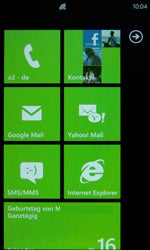
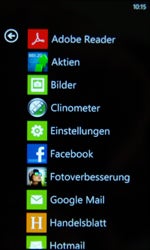
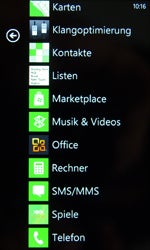
Auf dem HTC 7 Mozart läuft das zum Testzeitpunkt noch recht neue Windows Phone 7, ein Nachfolger des auf HTC-Phones häufig eingesetzten Windows Mobile. Smartphones, auf denen dieses Betriebssystem laufen darf, müssen strengen Kriterien entsprechen, beispielsweise über eine festgelegte Mindestgröße von RAM-und Flash-Speicher und einen GPS- sowie Lagesensor verfügen und eine Mindestauflösung des multitouchfähigen Touchscreens haben.
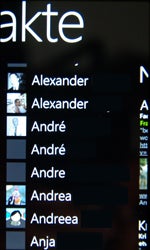

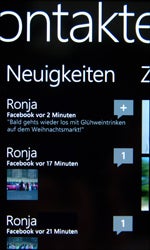
Das Mozart arbeitet mit einem schnellen 1-Gigahertz-Qualcomm-Prozessor und 576 Megabyte RAM, was sich in einer sehr flüssigen Bedienbarkeit bemerkbar macht. Während die Oberfläche von Windows-Mobile-Phones an Windows Desktop-Varianten erinnerte, in deren Untermenüs man sich gerne auch schon mal verirren konnte, hat Windows dem Phone 7 ein gänzlich neues Gesicht aufgesetzt.
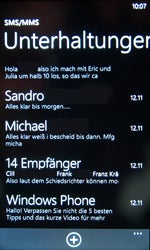

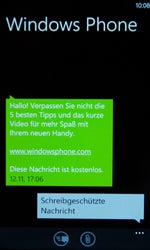
Die Startseite wird von so genannten Kacheln (quadratischen Icons) dominiert, mit denen Kontakte, Anwendungen, Standorte, Browser, Kalender und vieles mehr verwaltet werden können. In ihrer Größe sind die Kacheln nicht veränderbar, allerdings gibt es verschiedene Farbvarianten (Designs), um die Optik dem eigenen Geschmack anzupassen. Die Reihenfolge der Kacheln ist variabel und man kann beliebig viele weitere Kacheln an die Liste anheften oder einzelne Kacheln löschen. Wirkt die Gestaltung der Kacheln auf den ersten Blick eher nüchtern, kommt spätestens auf den zweiten Blick Leben ins Menü, denn alle Status- oder Programmänderungen werden live auf den Icons angezeigt. Nimmt man zum Beispiel die Kachel, die für die Kontaktverwaltung zuständig ist, werden hier die gespeicherten Kontaktfotos nett animiert eingeblendet. Ein Klick auf das Icon öffnet den Kontakte-Hub, in den nicht nur die Kontaktliste mit Kontaktdaten wie Name oder Telefonnummern, sondern auch alle weiteren, den Kontakten zugehörigen Informationen, wie beispielsweise Facebook- und Windows-Live Feeds eingebunden sind. Einzelne Kontakte kann man von hier aus wiederum als Kachel dem Startbildschirm anhängen.


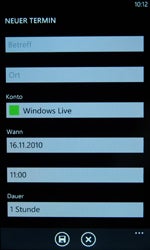
Auch für den Maketplace, E-Mail, Musik und Videos oder Nachrichten gibt es so genannte Hubs, in denen jeweils die thematisch wichtigsten Informationen zusammengeführt werden. Im Gegensatz zu den nüchtern anmutenden Kacheln ist die Oberfläche der Hubs, die man darunter findet, sehr lebendig und farbenfroh. Durch die Hub-Inhalte kann seitwärts durch Gestensteuerung gescrollt werden. Ein nettes optisches Feature, das zunächst jedoch etwas verwirrend erscheinen mag, ist der Effekt, dass Überschriften am oberen Bildschirmrand immer nur stückweise angezeigt werden, wenn man seitwärts durch einen Hub scrollt, da sich die Überschrift über alle Seiten eines Hubs verteilt. Ebenso kann es sein, dass auf einer Hub-Seite schon ein Teil der Themenüberschrift der nächsten Seite zu sehen ist.
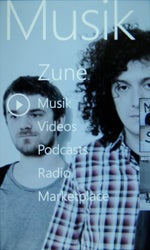
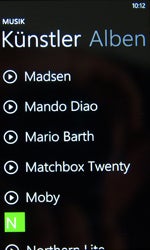
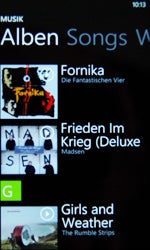
Unter einem HTC-Hub verbergen sich HTC Apps, beziehungsweise von HTC vorgeschlagenen Apps, da noch nicht alle dieser Anwendungen werkseitig auf dem Smartphone installiert sind, jedoch über den Marketplace herunter geladen werden können. Begrüßt wird man beim Öffnen des Hubs von einer hübschen animierten Wetter-App, wie man sie von der HTC-Sense-Oberfläche kennt.
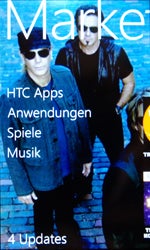
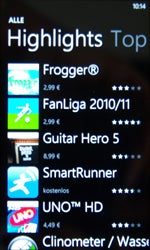
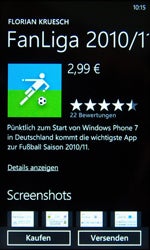
Klickt man auf der ersten Startseite des Windows-Phone-7-Menüs auf einen Pfeil am rechten Bildschirmrand oder streicht mit dem Finger nach links, kommt man auf die zweite Startseite, auf der man eine alphabetische Auflistung aller Programme, Einstellungsmöglichkeiten sowie Spiele in der Xbox-Live-App sieht. Auch diese Menüseite bietet leider keine weitere Unterteilungsmöglichkeit, so dass man bei vielen installierten Programmen schon mal lange scrollen muss, um zur gewünschten Anwendung zu kommen.
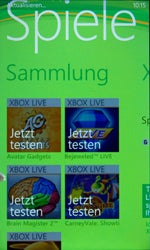
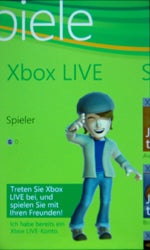
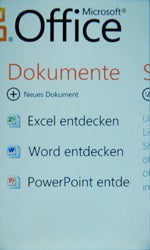
Das Scrollen durch Menüs, Fotos oder Hubs läuft dank schnellem Prozessor und RAM butterweich und ohne jegliche Ruckler. Die Bedienbarkeit von Windows Phone 7 ist weitaus intuitiver und auch für Neulinge schneller erfassbar, als die der Windows-Mobile-Vorgänger-Versionen. Eine ein- und ausblendbare Statusleiste am oberen Bildschirmrand informiert über Akkuladestand, Uhrzeit, Netzempfang, wichtige Ereignisse und Verbindungsstatus. In einigen Anwendungen wird die Statusleiste automatisch ausgeblendet. Ein Klick auf die Start-Taste bringt den Nutzer immer wieder direkt zur ersten Startseite zurück. Die Such-Taste öffnet ein Bing-Suchfenster zum Durchsuchen von Web-Inhalten. Das Menü des HTC 7 Mozart ist auch ohne eingelegte SIM-Karte bedienbar. Weitere Details zum Windows Phone 7 – Betriebssystem sind unter dem Oberpunkt Bedienung & Menüführung des HTC HD7 Testberichtes zu finden.
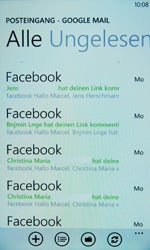
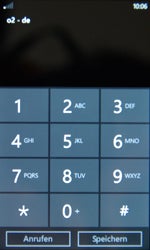
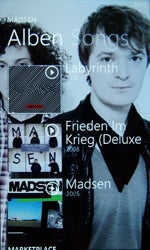
Nachrichten werden auf dem HTC 7 Mozart über die zuvor beschriebene virtuelle QWERTZ-Tastatur eingegeben. Einer Nachricht können Bilder angehängt werden, die vom Nachrichtenprogramm automatisch in ihrer Größe angepasst werden. Aus einer SMS wird in diesem Fall eine MMS. Ein Bild kann auch direkt aus dem Nachrichtenprogramm heraus aufgenommen werden. Das war es dann aber auch schon, was es an Nachrichteneinstellungsmöglichkeiten gibt. Seitengestaltungsoptionen,Textvorlagen oder das Einfügen von Visitenkarten sind nicht vorgesehen. Eine Nachricht kann an beliebig viele Kontakte, jedoch nicht an Gruppen versandt werden.
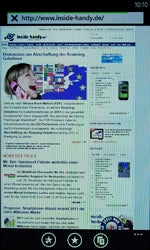

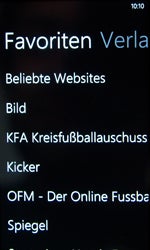
Das Mailprogramm des Mozart unterstützt Outlook Exchange Active Sync und Outlook Web App zum Abgleich von E-Mails zwischen Handy und Microsoft Outlook auf dem PC. Es können Mailkonten für Mail@t-online.de, Yahoo! Mail, Google und andere Anbieter von POP- und IMAP-Konten angelegt werden. Hierbei hilft ein Assistent. Einen gemeinsamen Posteingang gibt es nicht, das heißt in der Praxis, dass für jedes Mailkonto eine eigene Kachel auf dem Startbildschirm angelegt wird, was nicht unbedingt immer sehr praktisch ist. Unverständlicherweise können auch in E-Mails lediglich Bilder und keine weiteren Dateien, wie beispielsweise Videos, Sounds oder Dokumente, angehängt werden. E-Mails können wahlweise in bestimmten Zeitintervallen, manuell oder automatisch als Push-Mail abgerufen werden.
Mit Connectivitymöglichkeiten wurde das HTC 7 Mozart reichlich ausgestattet. So kann man dank GSM-Quadband fast überall auf der Welt damit telefonieren. Dank W-Lan und UMTS mit HSDPA und HSUPA ist man mit dem Smartphone auch im Internet schnell unterwegs. Die Kopplung zwischen Mozart und einer Fritz!Box Fon W-Lan mit WPA2-Verschlüsselung klappte im Test reibungslos und unkompliziert. Auch Bluetooth 2.1 ist vorhanden, allerdings dient es derzeit noch nicht zum Austausch von Dateien zwischen Handy und PC, sondern ist eher für die Kopplung von Telefon und Headset vorgesehen.

Beim ersten Anschluss an den PC, werden entsprechende Treiber automatisch installiert. Außerdem ist über das Datenkabel ein Abgleich von Musik-, Videosammlungen und Podcasts zwischen Smartphone und PC über die Synchronisationssoftware Zune möglich, die man sich kostenlos über Zune.net herunterladen kann. Über Zune kann auch auf den Marketplace zugegriffen werden. Im Test ließ sich Zune leider nicht auf einem PC mit Windows XP mit SP3 installieren. Der Download der Updates während des Installationsvorganges brach jedes Mal nach einiger Zeit mit einer Fehlermeldung ab. Das Problem trat leider sowohl bei einer aktuellen, als auch bei einer älteren Zune-Version und trotz Zuhilfenahme des Zune Comfort Installers auf. Die Installation auf einem Rechner mit Windows 7 klappte hingegen reibungslos.
Das HTC 7 Mozart verfügt über 16 Gigabyte Speicher, wovon vorinstallierte Programme schon knap 1 GB beleben. Eine Möglichkeit, den Speicher selbständig über eine MicroSD-Speicherkarte zu erweitern, ist nicht vorgesehen. Zwar ist eine MicroSD-Speicherkarte im Gehäuse des Smartphones verbaut, ein Wechsel ist jedoch nur durch ein Aufschrauben des Covers möglich, was zu einem Erlöschen der Garantie führt, sollte man sich selber daran zu schaffen machen.




Der Internet Explorer Mobile des HTC 7 Mozart benötigte im Test bei W-Lan-Verbindung knapp 19 Sekunden, um die inside-digital.de-Startseite in klassischer Ansicht zu öffnen, was einen guten Wert darstellt. Beim schnellen Scrollen durch kompakte Webseiten werden jedoch immer noch im Nachhinein Seiteninhalte nachgeladen. Unvorteilhaft ist, dass sowohl die URL-, als auch die Optionsleiste nur dann aufgerufen werden kann, wenn das Smartphone im Hochformat gehalten wird. So muss es zur Adresseingabe immer erst gedreht werden, wenn man ansonsten die Seitenansicht im Querformat bevorzugt. Das Scrollen läuft sehr flüssig und auch die Zoomfunktion über Multitouch oder doppelten Fingerklick funktioniert einwandfrei. Beliebte Seiten kann man in einer Favoritenliste speichern, außerdem können Seiten versendet werden.
In einer Registerkartenansicht werden alle derzeit geöffneten Websites angezeigt. Ansonsten bietet der Browser nicht viele Einstellungsoptionen, außer dem Zulassen oder Sperren von Cookies, einer Ansicht in Handy- oder Desktopversion, dem Löschen des Verlaufes und der Möglichkeit, dass Bing bei der Eingabe Websites vorschlägt. Flash-Inhalte können derzeit noch nicht über den Browser abgespielt werden. Laut Adobe soll dieses aber nachgebessert werden, sobald die ersten Windows Phone-7-Geräte auf dem Markt sind. Im Marketplace kann man sich alternativ eine Youtube-App zum Anschauen von Youtube-Videos kostenlos herunterladen.
Das HTC 7 Mozart verfügt über einen GPS-Empfänger. Aktiviert man die Ortungsdienste in den Einstellungen, können über Bing Maps der eigene Standort bestimmt sowie Routen und Verkehrssituationen angezeigt werden. Eine sprachgeführte Navigation unterstützen Bing Maps nicht. Auf der Startseite gibt es eine Kachel für die Navigationssoftware Navigation Select (Navigation Mobile Navigator). Diese kann jedoch nur exklusiv von Vertragskunden mit einem Mobilfunkvertrag bei der Deutschen Telekom aus dem Marketplace herunter geladen werden – dann allerdings für die Dauer von zwei Jahren kostenlos.
Über eine Kachel auf dem Startbildschirm lässt sich der Musik & Video-Hub öffnen. Dieser zeigt zunächst den Verlauf der zuletzt abgespielten Medien an. Durch einen Fingerwisch nach links gelangt man zu neuen Medien und durch einen weiteren Wisch zu Zune, über welches Musik, Videos, Podcasts, das Radio und der Marketplace geöffnet werden können. Öffnet man den Musikordner, werden Musikstücke sortiert nach Künstler, Alben, Songs, Wiedergabelisten und Genres angezeigt. Der Player stellt während der Wiedergabe das Albumcover, den Titel und Interpreten dar. Einstellungsmöglichkeiten zur Klangoptimierung sind direkt im Player zunächst einmal nicht zu finden. Um den Klang nachregeln zu können, kann man jedoch bei laufender Musik zum Klangoptimierungs-Hub auf dem Startbildschirm wechseln, über den sich Dolby Mobile, eine SRS-Optimierung oder, falls ein Headset angeschlossen ist, ein Equalizer aufrufen lassen. Ohne eingeschaltete Effekte klingt der Player über den Handylautsprecher sehr dünn und so gar nicht „Mozart“. Es fehlt komplett an Bässen und jeglicher Klangfarbe. Stellt man Dolby Mobile ein, verbessert sich das Klangbild wesentlich. Das mitgelieferte Stereo-Headset liefert einen satten Klang, besonders wenn im Equalizer die Bass-Verstärkung angewählt wird.
Auch zum Betrieb des UKW-Radios benötigt man das Headset, da dessen Kabel als Antenne fungiert. Leider gibt es keine Option, das Radio bei angeschlossenem Headset auch über den Handylautsprecher laufen zu lassen. Sender müssen manuell über eine Sendersuchleiste eingestellt werden. Hat man einen Sender gefunden, kann man diesen unter einer Favoritenliste abspeichern.
Um den Kalender des HTC 7 Mozart optimal nutzen zu können, empfiehlt es sich, ein Windows-Live-Konto anzulegen, welches man ohnehin benötigt, um Apps, Musik oder Videos aus dem Marketplace oder die Synchronisationssoftware von Zune herunter zu laden. Hat man ein Windows-Live-Konto, kann der in diesem integrierte Kalender nämlich mit dem Kalender des Smartphones abgeglichen werden. Ebenso kann man den Kalender eines Microsoft Exchange Active-Sync-Kontos oder eines Google Kontos mit dem Kalender des Handys synchronisieren, vorausgesetzt, diese Konten wurden zuvor dem Telefon hinzugefügt. Möchte man beispielsweise, dass der Kalender des Google-Kontos mit dem Kalender auf dem Mozart synchronisiert wird, genügt es, in der Startseitenansicht auf die Google-Mail-Kachel zu klicken, im Konto die Einstellungsoptionen zu öffnen und bei den Synchonisationseinstellungen außer den Häkchen bei E-Mail und Kontakte, auch ein Häkchen bei „Kalender“ zu machen.




Auf der Kalender-Kachel in der Startansicht ist immer der als nächstes anstehende Termin zu sehen. Öffnet man den Kalender, sieht man zunächst eine Tagesansicht, von der man zur Agenda-Ansicht wechseln kann. Alternativ kann der Kalender in der Monatsansicht angezeigt werden. Einem Termin können zahlreiche Daten, wie Betreff, Ort, Konto (mit dem der Termin abgeglichen werden soll), Zeitpunkt, Dauer, Erinnerung, Wiederholung, Status, Teilnehmer (lassen sich aus dem Kontaktordner hinzufügen), Privat und Anmerkungen, hinzugefügt werden.
Als sehr komfortabel präsentiert sich auch die Kontaktliste des HTC 7 Mozart. Sie bietet, wie schon unter Bedienung & Menüführung beschrieben, eine Übersicht über zuletzt verwendete Kontakte, alle Kontakte und die die jeweiligen Kontakte betreffenden Neuigkeiten, wie Facebook- und Windows-Live Feeds. Einem Kontakt können zudem Informationen wie Name, Telefonnummern, E-Mail, Klingelton, ein Foto, Adresse, Website, Geburtstag, Notizen, Jahrestag, Partnerinfo, Kinderinfo, Bürostandort oder Position hinzugefügt werden. Außerdem ist es möglich, mehrere Kontaktprofile in einem Kontakt miteinander zu verknüpfen, so dass alle entsprechenden Informationen auf dieser Kontaktkarte angezeigt werden.
Mit einer Microsoft-Office-Anwendung kann man Onenote-, Excel-, Word-, und Powerpoint-Dokumente betrachten und bearbeiten. Über Sharepoint können zudem im Microsoft Sharepoint Server 2010 gespeicherte Dokumente herunter geladen, angezeigt und bearbeitet werden. Ein PDF-Reader ist noch nicht auf dem Mozart vorinstalliert, kann aber kostenlos über den Marketplace herunter geladen werden. Echte Benutzerprofile, mit denen sich Klingel- und Signaltöne den äußeren Gegebenheiten anpassen lassen, sind auf dem HTC 7 Mozart nicht zu finden. Es gibt jedoch einen Flugzeugmodus. Möchte man Klingeltöne oder Vibration ein- oder ausschalten, muss man hierfür extra in die Einstellungen und von dortaus in die Klingeltöne & Sounds-Option gehen. Auch eine Weckfunktion und einen Taschenrechner gibt es auf dem Smartphone.
Die Spielesammlung des HTC 7 Mozart ist im Xbox-Live-Hub zusammengefasst. Hier werden Spiele angezeigt, die aus dem Marketplace herunter geladen wurden und neue Spiele vorgestellt. Zudem kann man sich über die Xbox Live einen Avatar gestalten und sich online mit anderen Spielern in Spielen mit Xbox-Live-Unterstützung messen.
Zwar verfügt der Marketplace längst noch nicht über einen so großen Umfang an Apps, wie beispielsweise der Apple App Store oder der Android Market, da es sich bei Windows Phone 7 jedoch um eine noch neue Betriebssystem-Version handelt, ist davon auszugehen, dass auch der Marketplace diesbezüglich stark nachziehen wird. Derzeit etwa 3.000 Apps können teilweise kostenlos, aber auch kostenpflichtig auf das Smartphone herunter geladen werden. Erfreulich ist, dass es von vielen kostenpflichtigen Apps Testversionen gibt, so dass man diese erst ausprobieren kann, bevor man sie kauft.

Die Verarbeitung betreffend zeigt sich das HTC 7 Mozart wirklich top. Die Oberfläche des Windows-Phone-7-Betriebssystems ist nicht zu vergleichen mit den älteren Windows-Mobile-Versionen und wesentlich intuitiver bedienbar und übersichtlicher als diese. Auch an der Kamera- und Video-Funktion gibt es, ebenso wie am Display, nichts zu meckern. Verbesserungswürdig wäre der Funktionsumfang von Nachrichten- und E-Mail-Programmen sowie dem Internet Explorer Mobile. Social-Network-Dienste sind sehr gut in den Kontaktordner sowie den Kalender des Smartphones integriert und auch die Live-Anzeigen auf den Kacheln der Startseite lassen kaum Wünsche offen.
Pro
- Windows Phone 7 zeigt sich sehr viel übersichtlicher als Windows Mobile
- Sehr gute Verarbeitung
- Status-Änderungen der einzelnen Programme werden live auf den Kacheln der Startseite angezeigt
- Gute 8-Megapixel-Kamera mit Xenon-Blitz
Contra
- Funktionsumfang von Nachrichten- und E-Mail-Programmen ist verbesserungswürdig
- Internet Explorer Mobile derzeit ohne Flash-Unterstützung und mit wenigen Einstellungsoptionen
- Virtuelles QWERTZ-Tastaturfeld fällt durch Belegung der Seitenränder mit Status- und Menüleiste recht klein aus
- Handylautsprecher bietet nur eine mittelmäßige Qualität bei Freisprecheinrichtung und MP3-Player







